Time Machine es una utilidad de Mac que te permite automatizar las copias de seguridad horarias, diarias y semanales en una unidad externa conectada directamente a tu Mac o a través de una red local. Se considera la primera línea de defensa contra la pérdida de datos y presenta una configuración sencilla.
Configurar Time Machine, en su configuración más básica, es extremadamente fácil. Todo lo que tienes que hacer es iniciar las preferencias de Time Machine, activar Time Machine, seleccionar un disco de copia de seguridad y ya estás casi listo.
Por supuesto, Time Machine es mucho más que la configuración inicial, pero en este primer post de nuestra serie de tutoriales de Time Machine para OS X, cubriremos algunas de las opciones básicas de configuración.
Configuración inicial de Time Machine
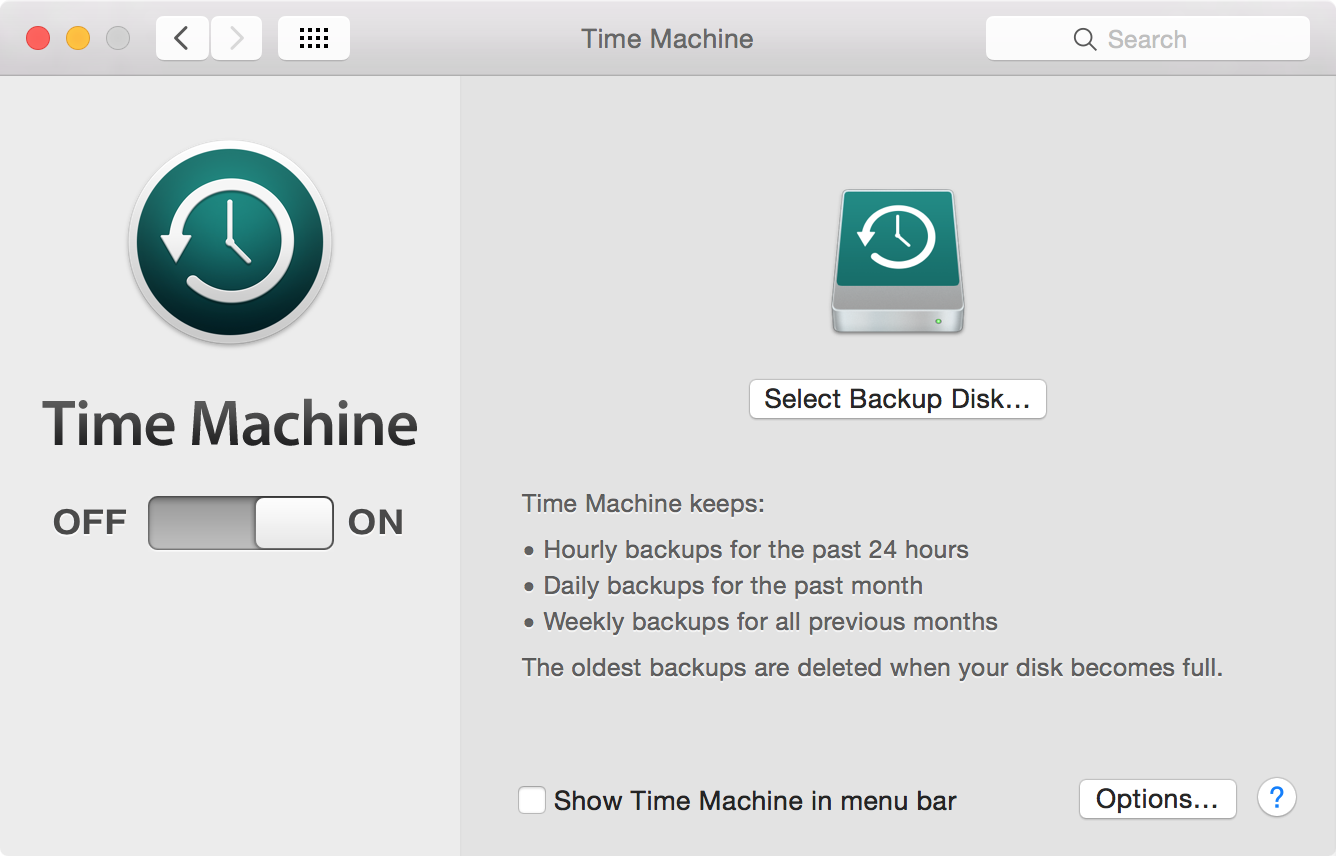
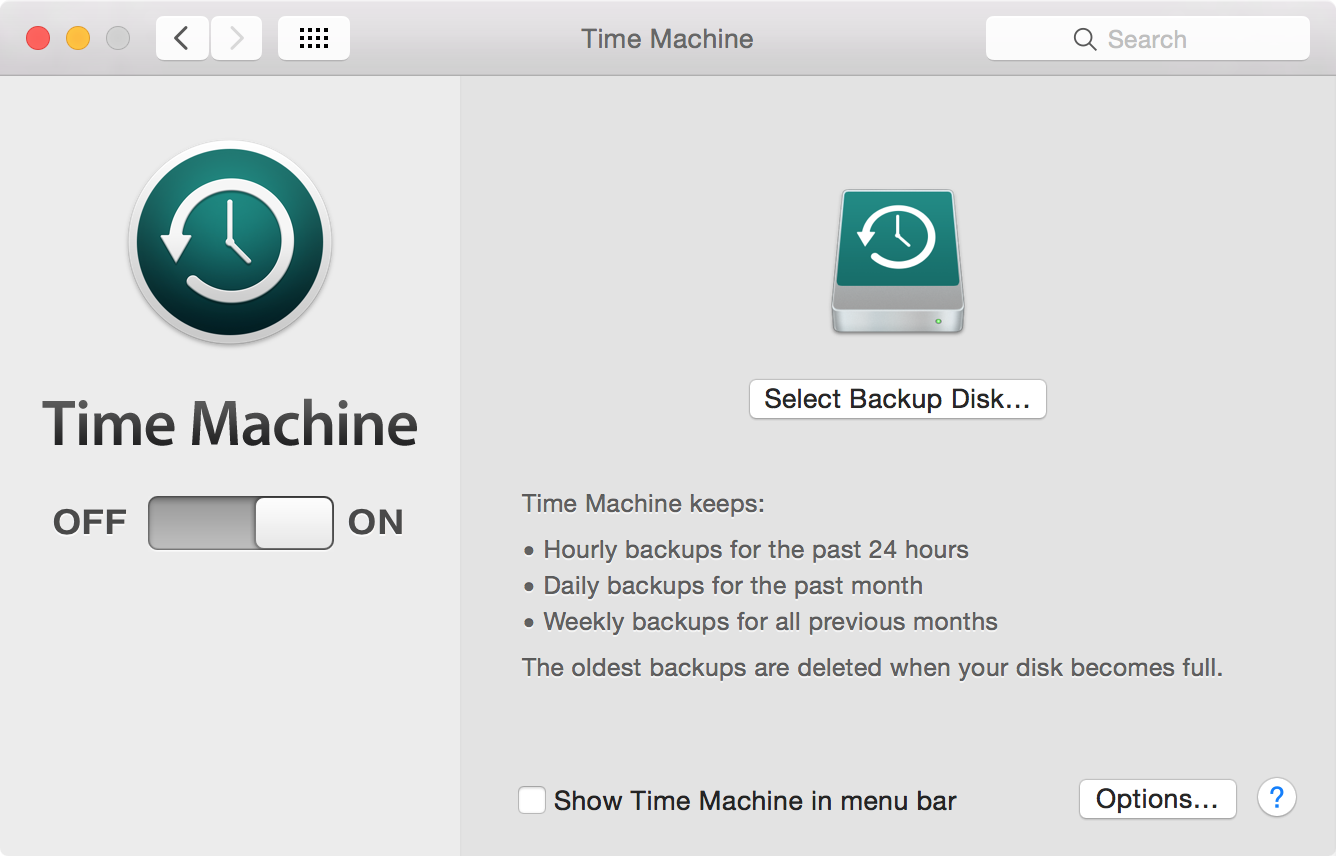
Paso 1: Conecte un disco duro externo a su Mac. También puedes utilizar una Time Capsule u otra forma de almacenamiento en red, como un AirPort Extreme con un disco duro externo conectado a través de USB.
Paso 2: Abrir Preferencias del Sistema → Time Machine.
Paso 3: Habilitar el conmutador Time Machine.
Paso 4: Haga clic en Seleccionar disco de copia de seguridad…. y seleccione el disco externo.
Paso 5: Haga clic en Usar disco.
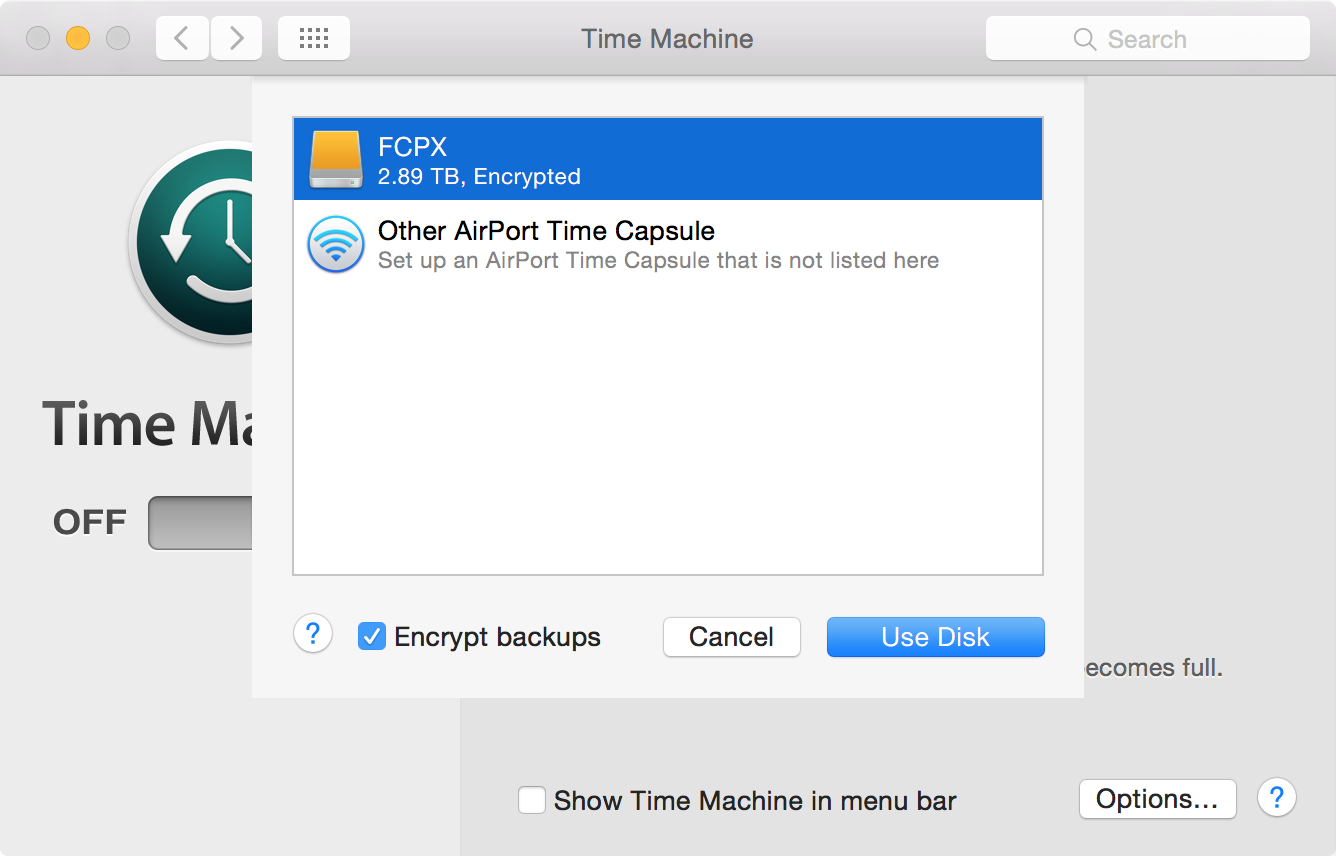
La primera copia de seguridad comenzará en dos minutos.
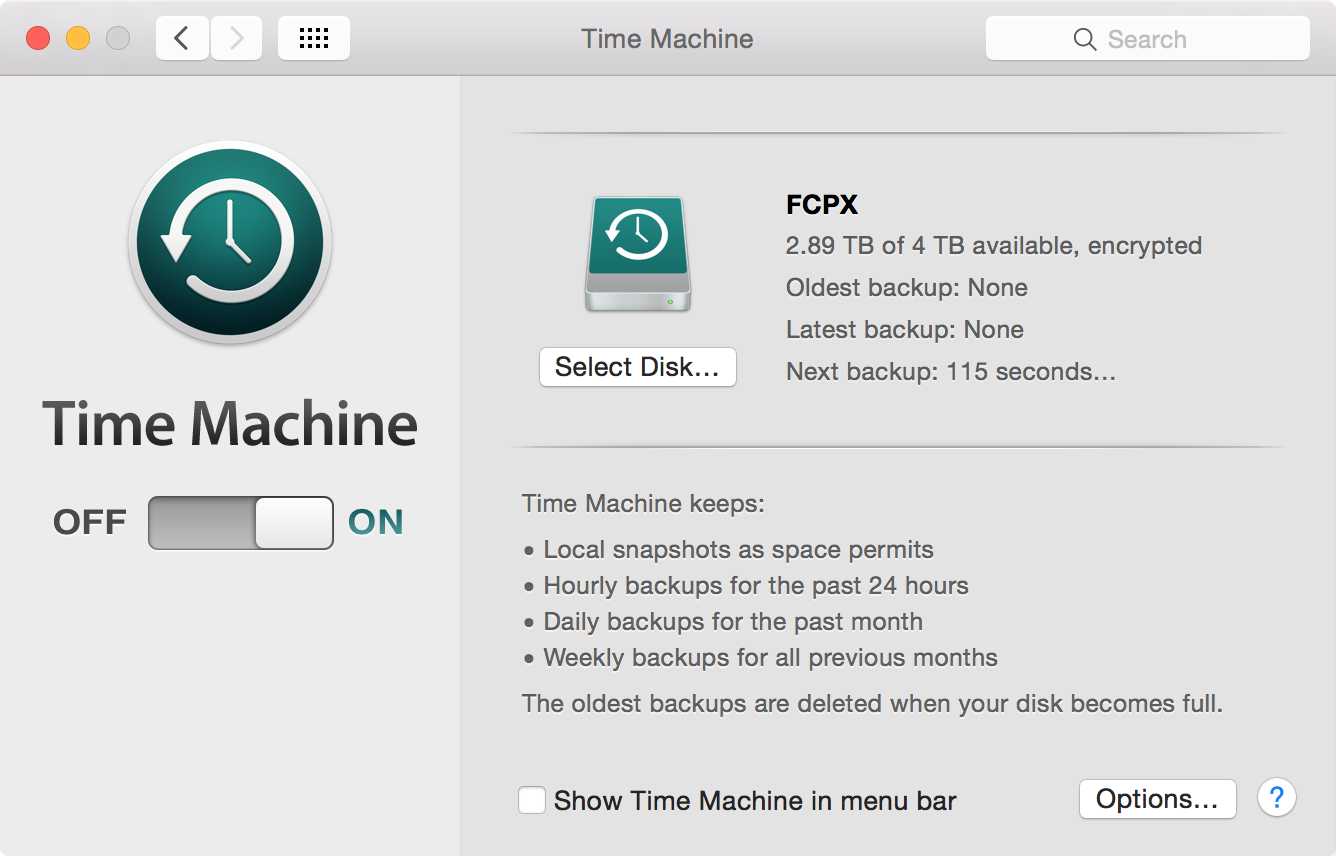
Una vez que comience la copia de seguridad, verás las estadísticas de la copia de seguridad en las preferencias de Time Machine.
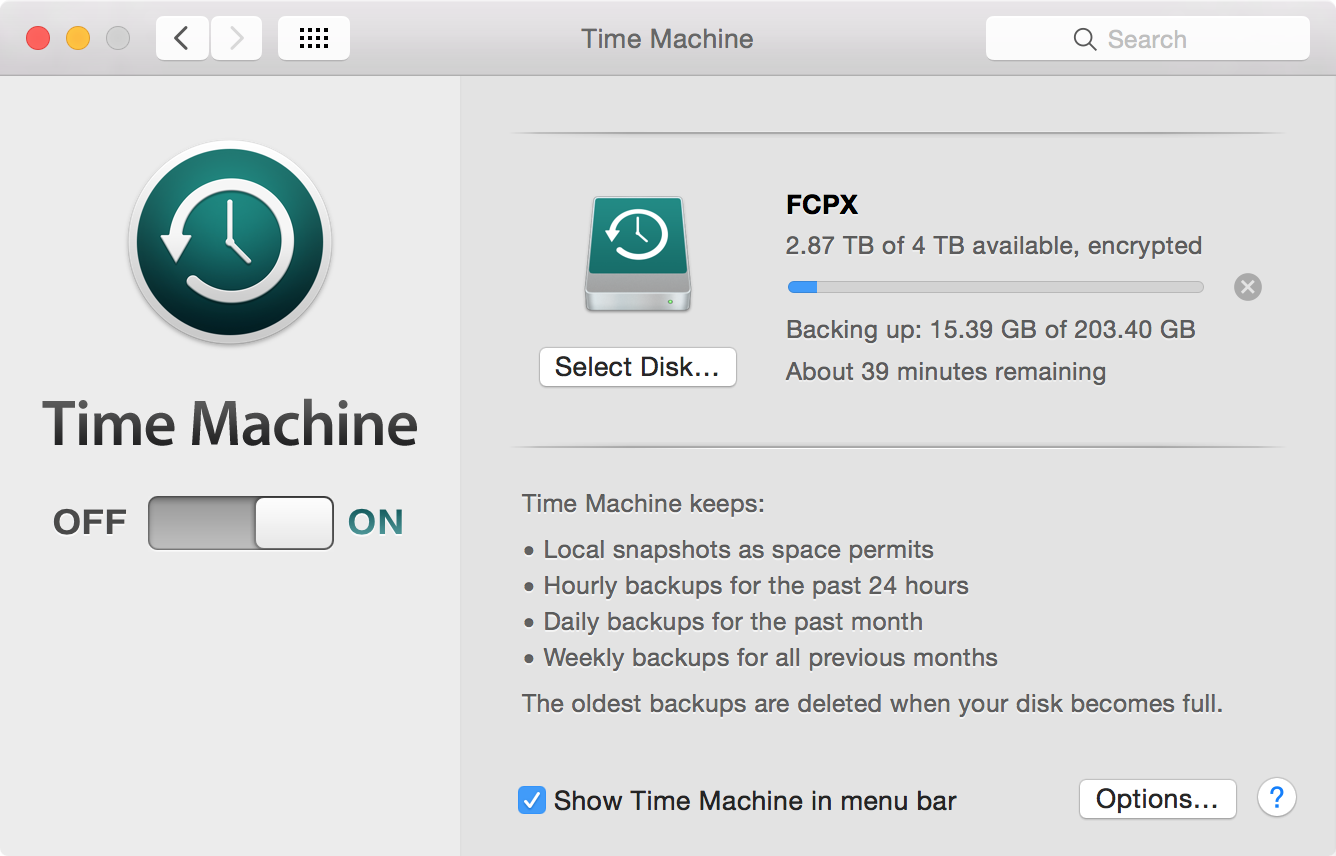
Si tienes activada la opción «Mostrar Time Machine en la barra de menús», también puedes comprobar el progreso de la copia de seguridad haciendo clic en el icono de la barra de menús de Time Machine.
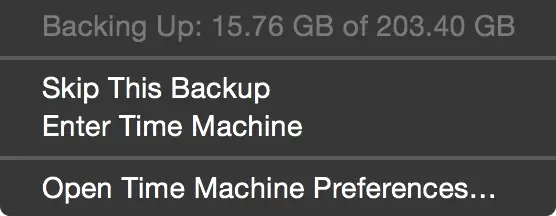
Dado que esta es mi primera copia de seguridad inicial con Time Machine, probablemente será grande y, por lo tanto, tardará un tiempo en completarse. Como puede ver en la captura de pantalla anterior, la primera copia de seguridad es de más de 200 GB. Cada copia de seguridad posterior debe ser más pequeña (y más rápida), ya que son de la variedad incremental.
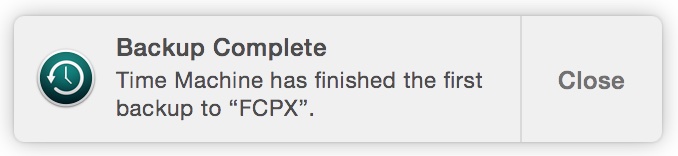
En este ejemplo, utilicé una configuración básica que implicaba la conexión directa a mi Mac. En futuros tutoriales de Time Machine, veremos más a fondo cómo explorar las copias de seguridad, restaurar archivos específicos, opciones de red local, cifrado, etc.
Para obtener más información sobre Time Machine, consulta también estos otros tutoriales:

